ウインドウズ8が不調のとき原因のアプリの再起動を一発できる便利ツール
ウインドウズの調子が悪いときは、原因になってそうなアプリに目星を付けて終了させる、それでも駄目ならエクスプローラを再起動、といった手順が一般的。タスクマネージャを起動するよりも、個別再起動用のツールがあるので、そちらを使った方が便利だ。
OSが不調のときは、原因になっていそうなアプリを削除したり、エクスプローラを再起動するのが基本だが、タスクマネージャの「プロセス」タブから、アプリを見つけ出すのは面倒だし、そもそもタスクマネージャが起動しない、といった事もよくある。
「Task ForceQuit」はアプリの再起動に便利なツール。起動中のアプリが一覧で表示され、終了や再起動がすぐに行えるほか、エクスプローラやOS自体の再起動も、ボタン1つで行えるようになっている。
ウインドウズはバージョンを重ねるごとに安定性が増しているが、そのせいか、アプリを個別に再起動したり、システムを再起動するといった機能はシステムの奥のほうに追いやられ、使いにくくなっている。特にウインドウズ8のユーザーは、導入しておくと再起動が便利になるだろう。
■ 不調のツールやエクスプローラの再起動が超簡単に
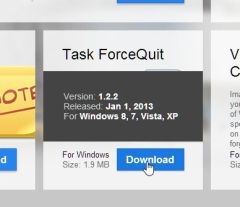
「Task ForceQuit」を公式サイトからダウンロードし、インストールしよう

インストールの途中で、iPhoneとの連携アプリをインストールするか確認される。不要な機能なので、チェックボックスを無効にしてインストールを続けよう
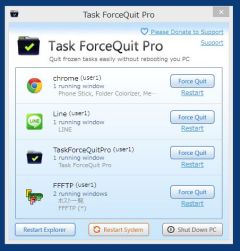
Task ForceQuitを起動すると、PCで起動中のツールが表示される
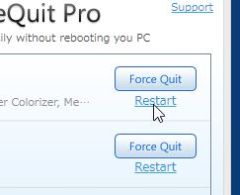
右端の「Force Qute」ボタンをクリックすると、そのツールを終了させられる。「Restart」をクリックすると、そのツールだけが再起動するぞ
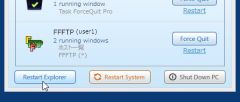
「Restart Explorer」ではエクスプローラーを再起動、「Restart System」はOSの再起動、「Shut Down PC」はパソコンの終了を行える
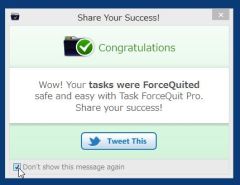
初回利用時に、Twitterへの宣伝ツイートを促す画面が表示される。毎回起動すると邪魔なので、チェックボックスを有効にしてから画面を閉じよう。次回からは表示されなくなる
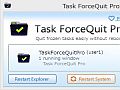
 全世界1,000万以上ダウンロード超え!水分補給サポートアプリ最新作『Plant Nanny 2 - 植物ナニー2』が11/1より日本先行配信開始中
全世界1,000万以上ダウンロード超え!水分補給サポートアプリ最新作『Plant Nanny 2 - 植物ナニー2』が11/1より日本先行配信開始中 たこ焼きの洞窟にかき氷の山!散歩を習慣化する惑星探索ゲーム『Walkr』がアップデート配信&6/28までアイテムセール開始!
たこ焼きの洞窟にかき氷の山!散歩を習慣化する惑星探索ゲーム『Walkr』がアップデート配信&6/28までアイテムセール開始! 【まとめ】仮想通貨ビットコインで国内・海外問わず自由に決済や買い物ができる販売サイトを立ち上げる
【まとめ】仮想通貨ビットコインで国内・海外問わず自由に決済や買い物ができる販売サイトを立ち上げる BitLocker的暗号化をXPでも使えるTrueCrypt新バージョン
BitLocker的暗号化をXPでも使えるTrueCrypt新バージョン 今週末こそはOS再インスコ! という人のバックアップツール集
今週末こそはOS再インスコ! という人のバックアップツール集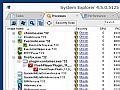 タスクマネージャの怪しいプロセスを徹底確認 メモリに潜むウイルスを発見する方法
タスクマネージャの怪しいプロセスを徹底確認 メモリに潜むウイルスを発見する方法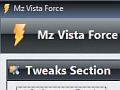 【Vista】「Mz Vista Force」「Mz Ram Booster」でVista軽量化
【Vista】「Mz Vista Force」「Mz Ram Booster」でVista軽量化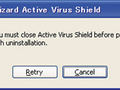 配布中止になったウイルス対策ソフトがアンインストールできなくなっちゃった
配布中止になったウイルス対策ソフトがアンインストールできなくなっちゃった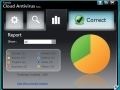 超軽量ウイルス対策ソフトなど 週末試したいツールまとめ
超軽量ウイルス対策ソフトなど 週末試したいツールまとめ
